Как использовать Live Listen с AirPods от Apple
Гайд в разделе IOS Как использовать Live Listen с AirPods от Apple содержит информацию, советы и подсказки, которые помогут изучить самые важные моменты и тонкости вопроса….

Ваши AirPods могут работать как слуховые аппараты благодаря функции «Live Listen» в iOS 12. Эта функция использует ваш iPhone (или iPad) в качестве направленного микрофона, улавливая звук и уменьшая шум, прежде чем пропустить его через свои AirPods.
Live Listen существует с 2016 года, но первоначально работал только со слуховыми аппаратами, сертифицированными MFi. В iOS 12 он работает и с собственными AirPods от Apple.
Как работает «Live Listen»
Когда вы включаете Live Listen, ваш iPhone или iPad работает как удаленный микрофон, который улавливает звук, снижает шум и увеличивает громкость перед отправкой его прямо в AirPods в ваших ушах.
p24>
Например, если вы находитесь в шумном ресторане, вы можете положить свой телефон на стол, активировать Live Listen, и ваш iPhone перехватит разговор и воспроизведет его через AirPods.Кто-то может даже говорить прямо в микрофон вашего iPhone, и вы будете четко слышать их на своих AirPods.
Или, если у вас проблемы с прослушиванием телевизора на нормальном уровне громкости, вы можете поместить свой iPhone рядом с телевизором и сядьте через комнату. Вы можете настроить телевизор на нормальный уровень громкости и слушать через AirPods.
Несмотря на то, что эта функция полезна, она все же не может полностью заменить специальные слуховые аппараты для людей с потерей слуха.
Как активировать прослушивание в реальном времени
Сначала выньте AirPods из футляра и поместите их в уши.
Затем перейдите в «Настройки» & gt, Центр управления & gt, Настройка элементов управления. Найдите параметр «Слух» в разделе «Дополнительные элементы управления» и нажмите зеленый знак «плюс», чтобы добавить его в Центр управления. Вы можете перетащить его вверх или вниз, чтобы переставить значки Центра управления.
Если вы не видите здесь вариант «Слушать», убедитесь, что ваши AirPods включены и подключены к вашему iPhone или iPad. Этот параметр не отображается здесь, если у вас нет подключенного совместимого оборудования или если вы еще не используете iOS 12.
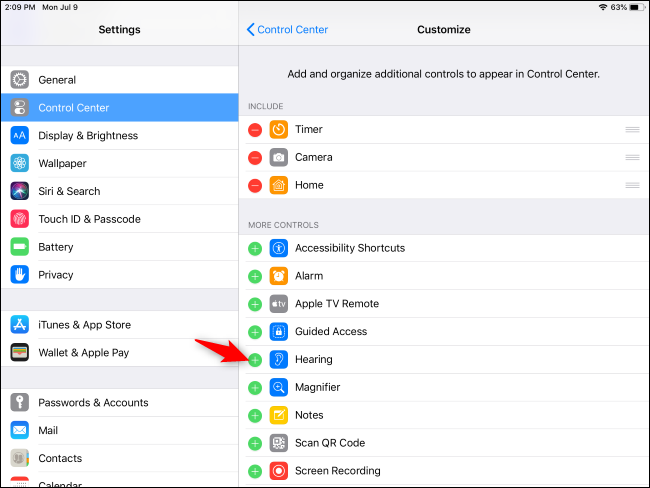
Теперь вы можете переключать Включение или отключение прослушивания в реальном времени из Центра управления. Чтобы открыть его на iPhone 8 или более ранней версии, смахните вверх от нижней части экрана. На iPhone X или iPad проведите вниз от правого верхнего угла экрана.
Коснитесь значка в форме уха Live Listen, чтобы включить режим Live Listen.
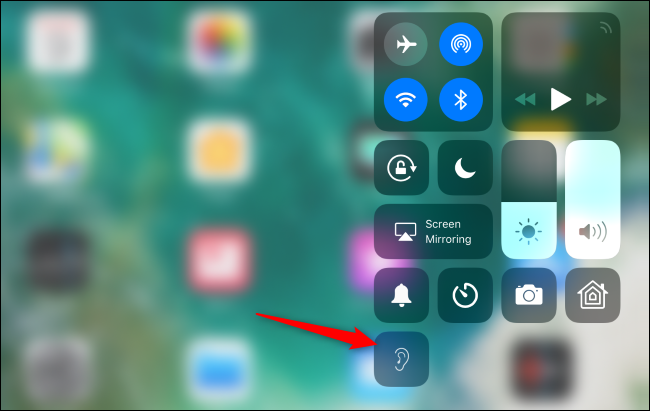
Live Listen сначала будет отключен. Нажмите в любом месте раздела Live Listen в нижней половине диалогового окна, чтобы включить его.
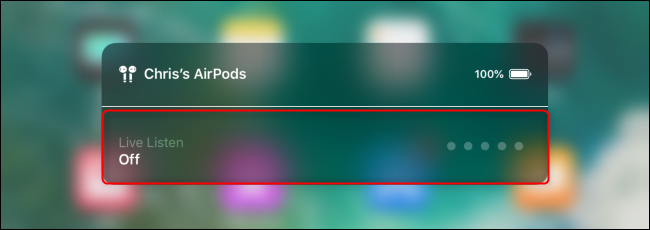
В этом диалоговом окне показано, что Live Listen включен, и отображается уровень громкости монитор. Звук с микрофона iPhone или iPad будет воспроизводиться через AirPods, пока включен режим Live Listen.
Чтобы увеличить или уменьшить громкость, просто используйте обычные регуляторы громкости вашего iPhone или iPad.
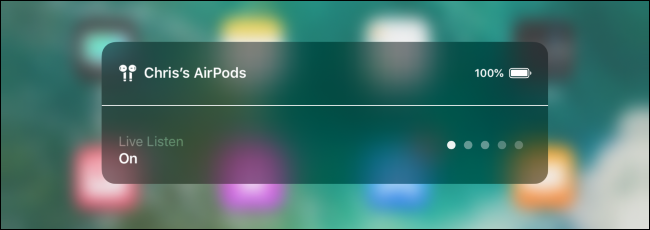
Ваш iPhone или iPad продолжит запись звука и отправляя его на свои AirPods после выхода из этого диалогового окна, и даже когда экран выключен. Вы увидите красный значок микрофона рядом с другими значками статуса в верхней части экрана, когда Live Listen включен.
Чтобы отключить Live Listen, вернитесь в Центр управления, коснитесь значка уха и снова коснитесь опции «Live Listen», чтобы отключить его.
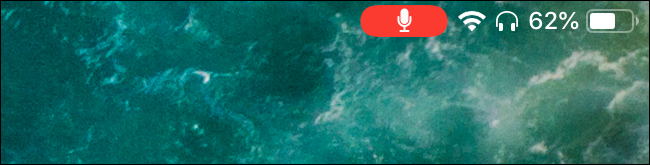
Если у вас есть слуховые аппараты с поддержкой MFi (не AirPods), некоторые дополнительные параметры доступны в разделах «Настройки» & gt, Общие & gt, Специальные возможности & gt, Слуховые устройства MFi.Отсюда вы можете отрегулировать громкость каждого слухового аппарата и, с некоторыми слуховыми аппаратами, выбрать «предустановки», разработанные для различных условий, например шумных ресторанов и на открытом воздухе.
Изображение предоставлено: Peter Kotoff / Shutterstock.com .
